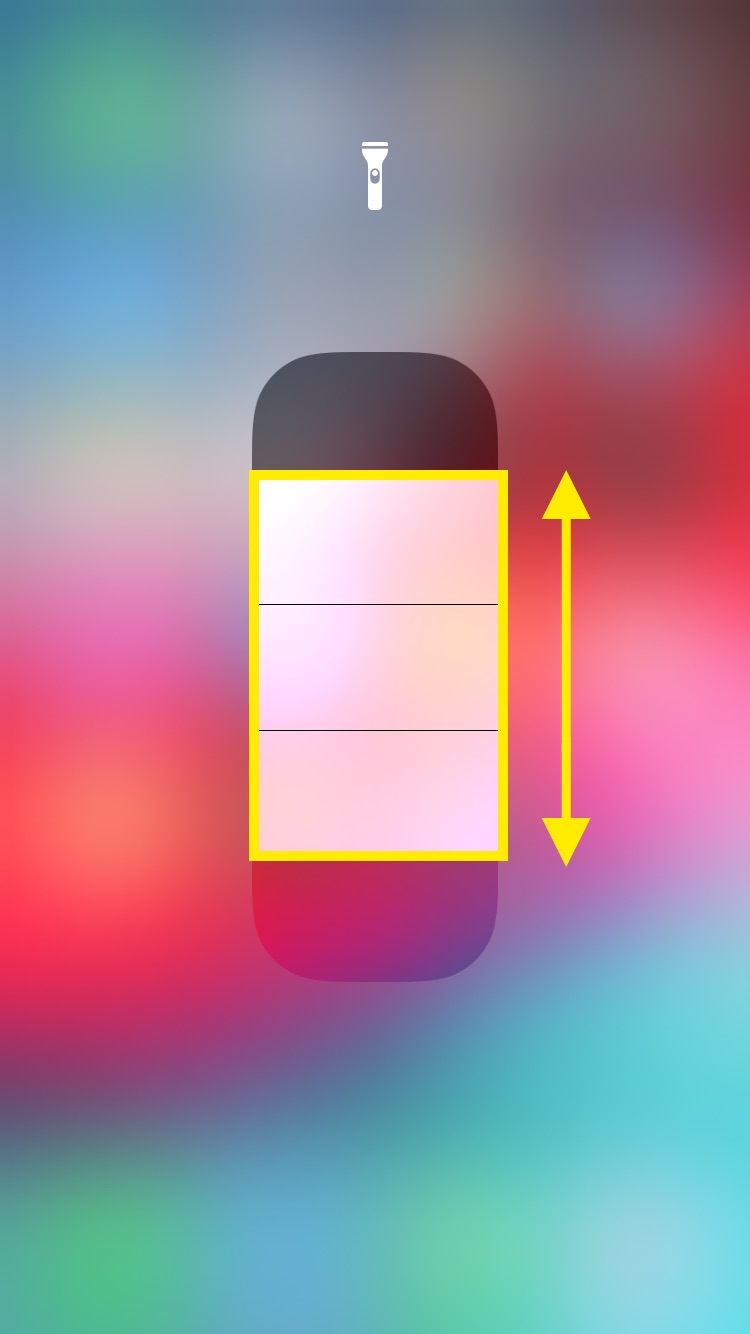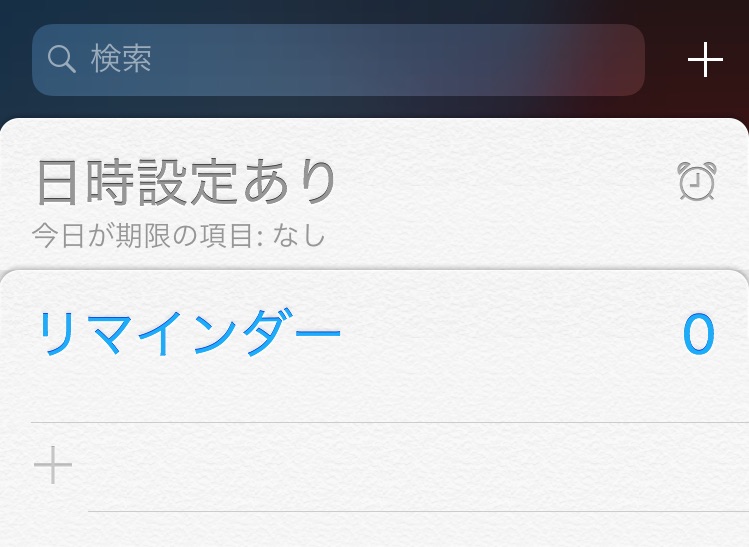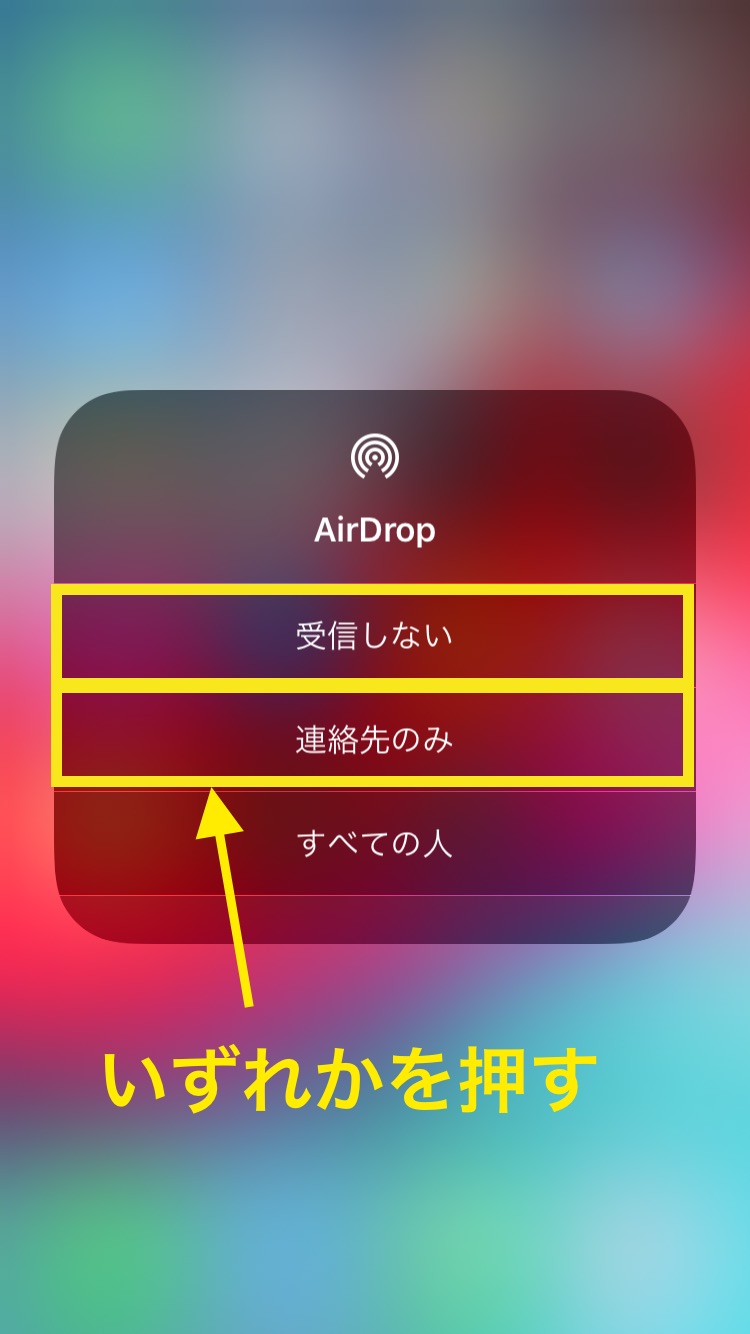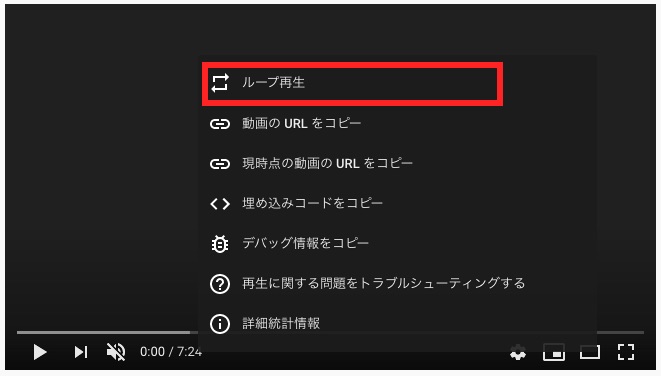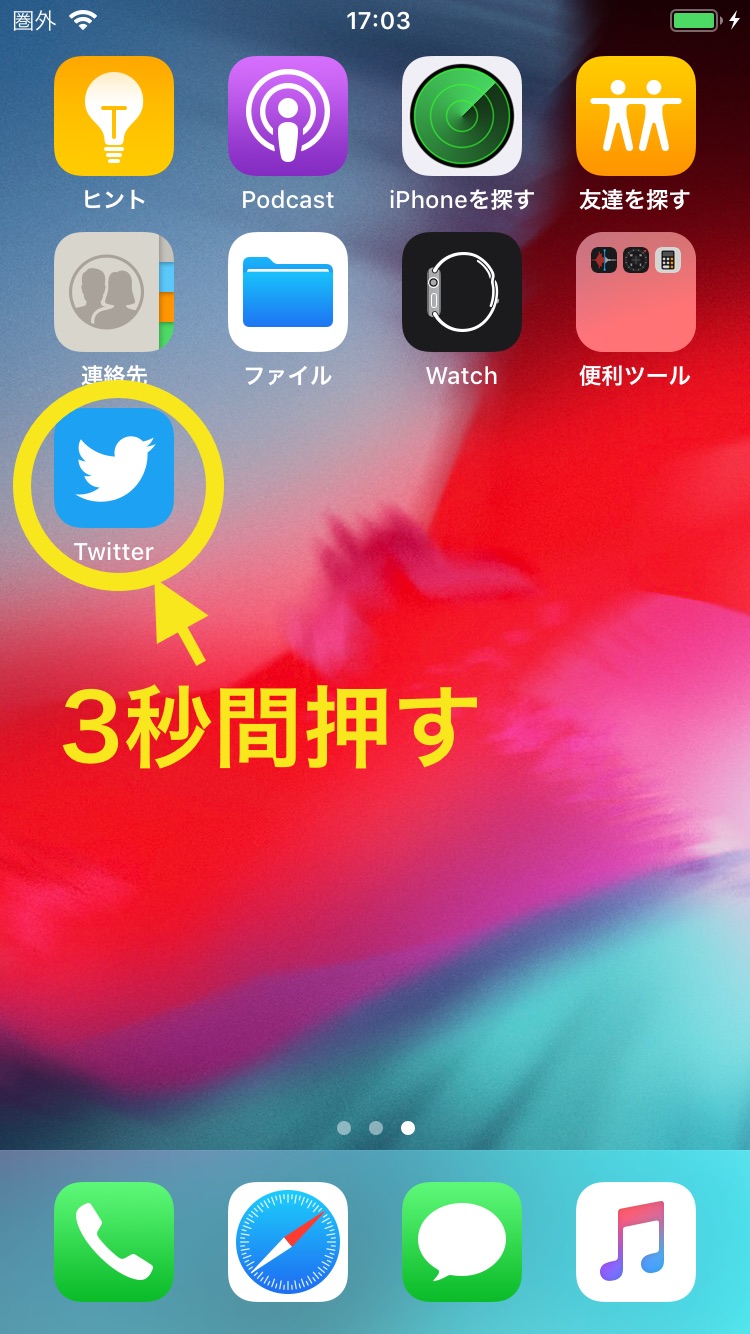iPhoneのパスコードはセキュリティ面では大切ですが、毎回ロック解除するのは面倒ですよね。
最近はFace IDによる顔認証やTouch IDによる指紋認証で解除も楽になりましたが、それでも毎回となると嫌になったりします。
そこでここではiPhoneのパスコード設定をオフにする(ロック解除の必要をなくす)方法と、再度オンにする方法についてご紹介します。
また、パスコードをオフにすることのメリット・デメリットについても詳しく解説します。
iPhoneのパスコード設定をオフにする方法
1.「設定」を押す
ホーム画面で「設定」を押す。
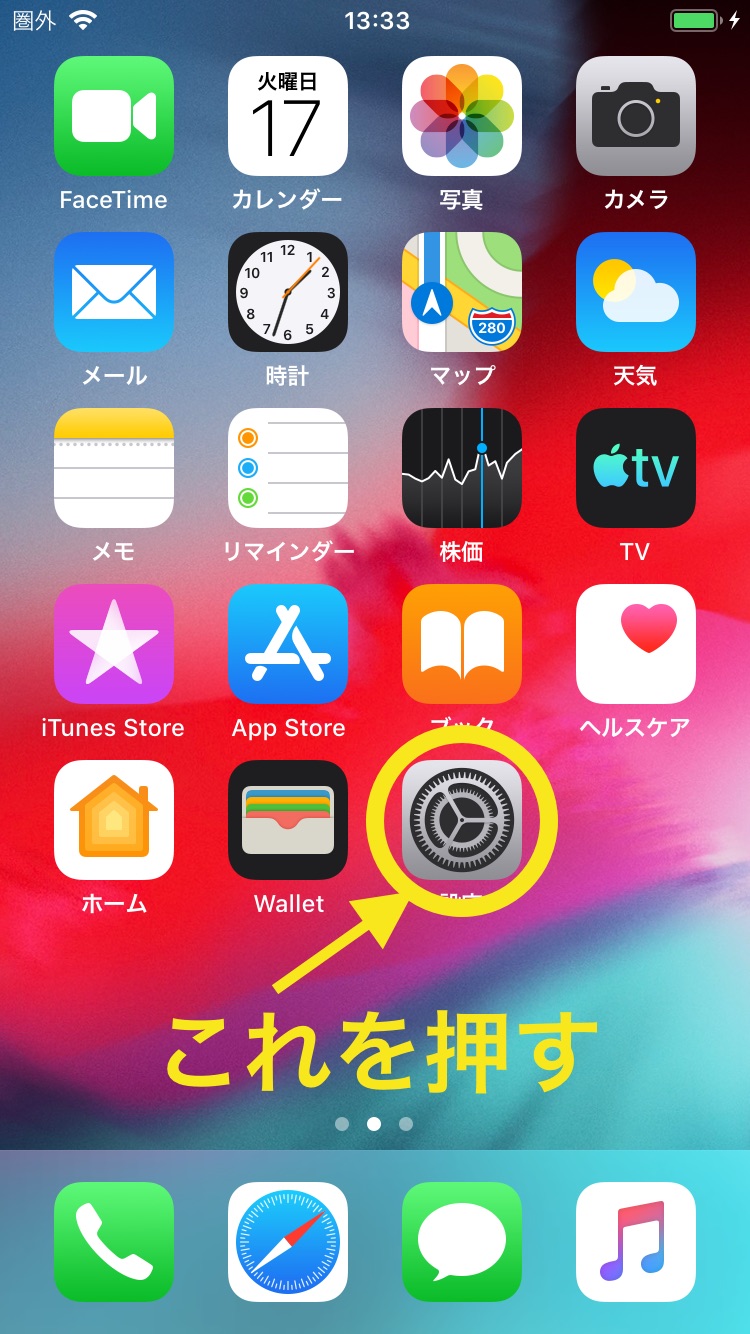
2.「Face IDとパスコード」or「Touch IDとパスコード」を押す
設定画面で「Face IDとパスコード」もしくは「Touch IDとパスコード」を押す 「Face IDとパスコード」はiPhone X以降の機種、「Touch IDとパスコード」はiPhone 8以前の機種で表示されます。
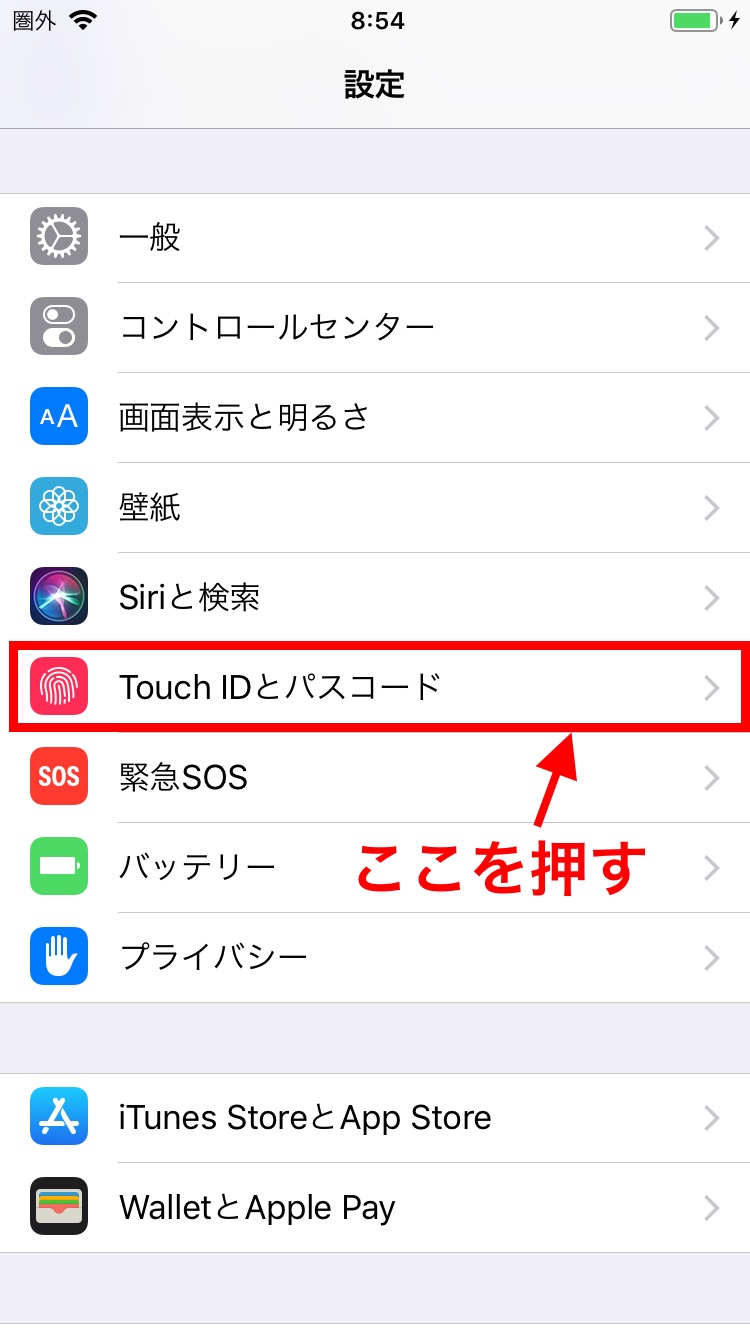
3.「パスコードをオフにする」を押す
「Face IDとパスコード」もしくは「Touch IDとパスコード」画面で「パスコードをオフにする」を押す。
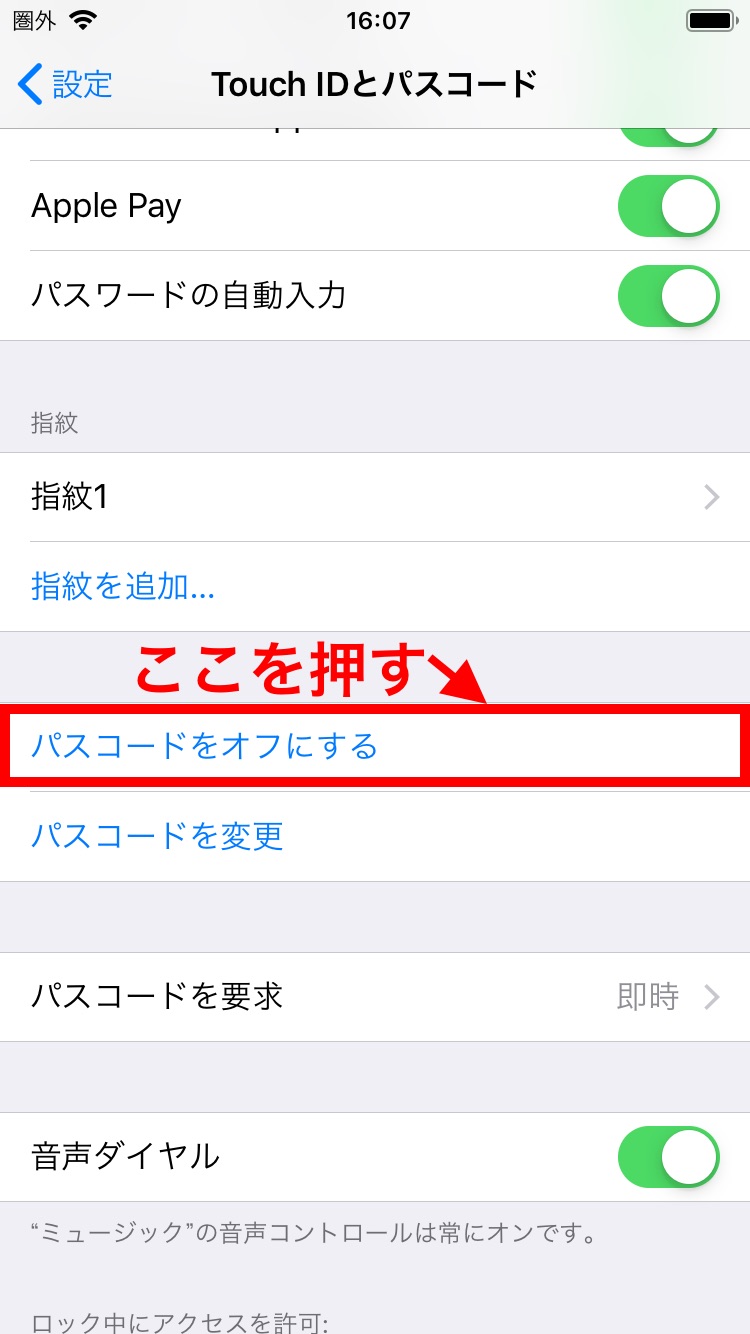
4.「オフにする」を押す
「パスコードをオフにしますか?」という注意事項が表示されるので、内容を確認した上で「オフにする」を押す
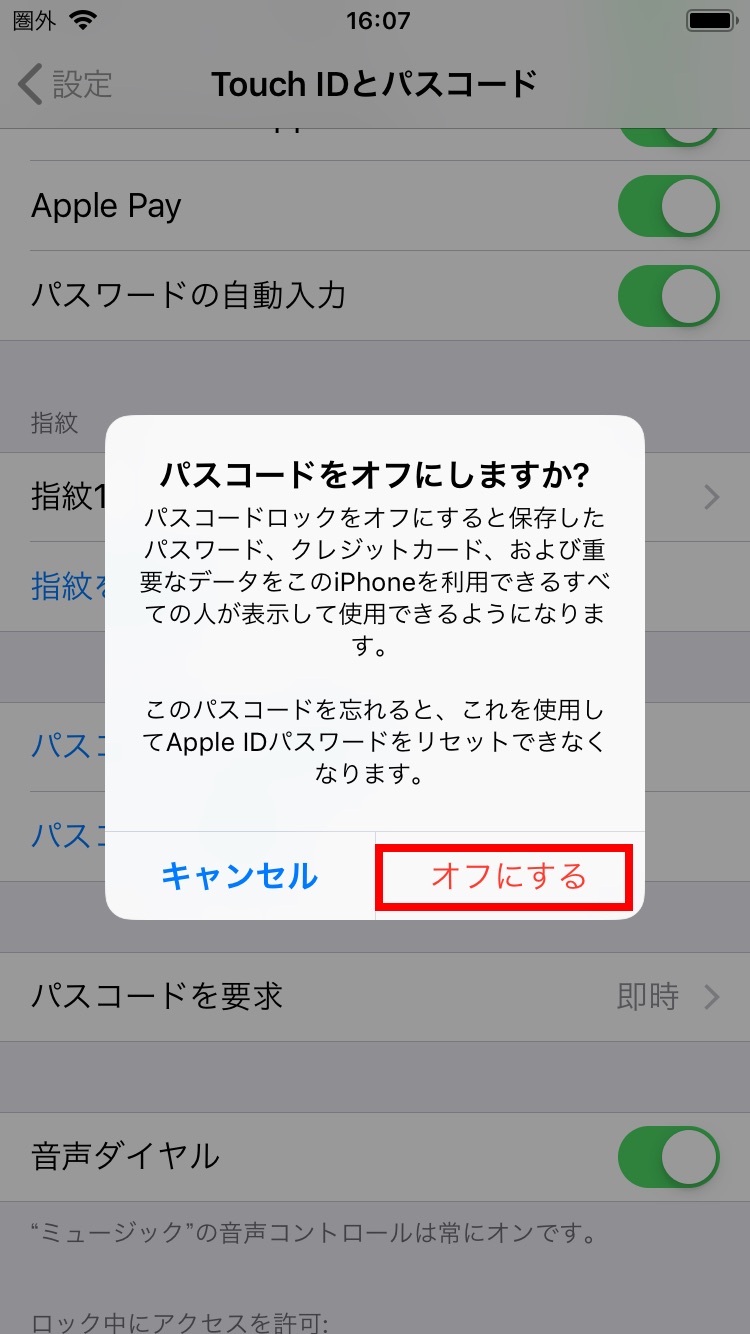
5.Apple IDパスワードを入力
Apple IDを設定している方は、ここでパスワードの入力を求められる。 パスワードを入力し「オフにする」を押す。
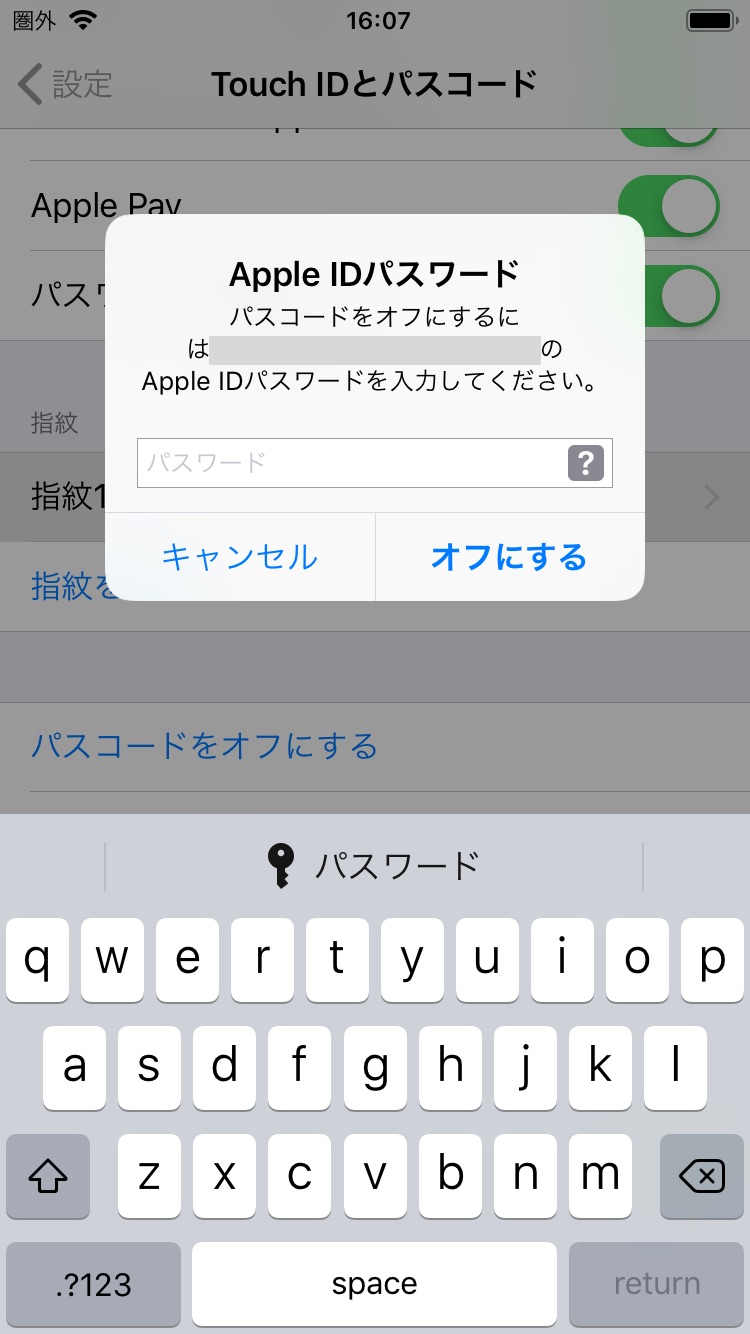
6.パスコードの入力を求められるので入力
確認のためにパスコードの入力を求められるので、入力をする。 入力が正しければ完了。パスコード設定がオフになる。
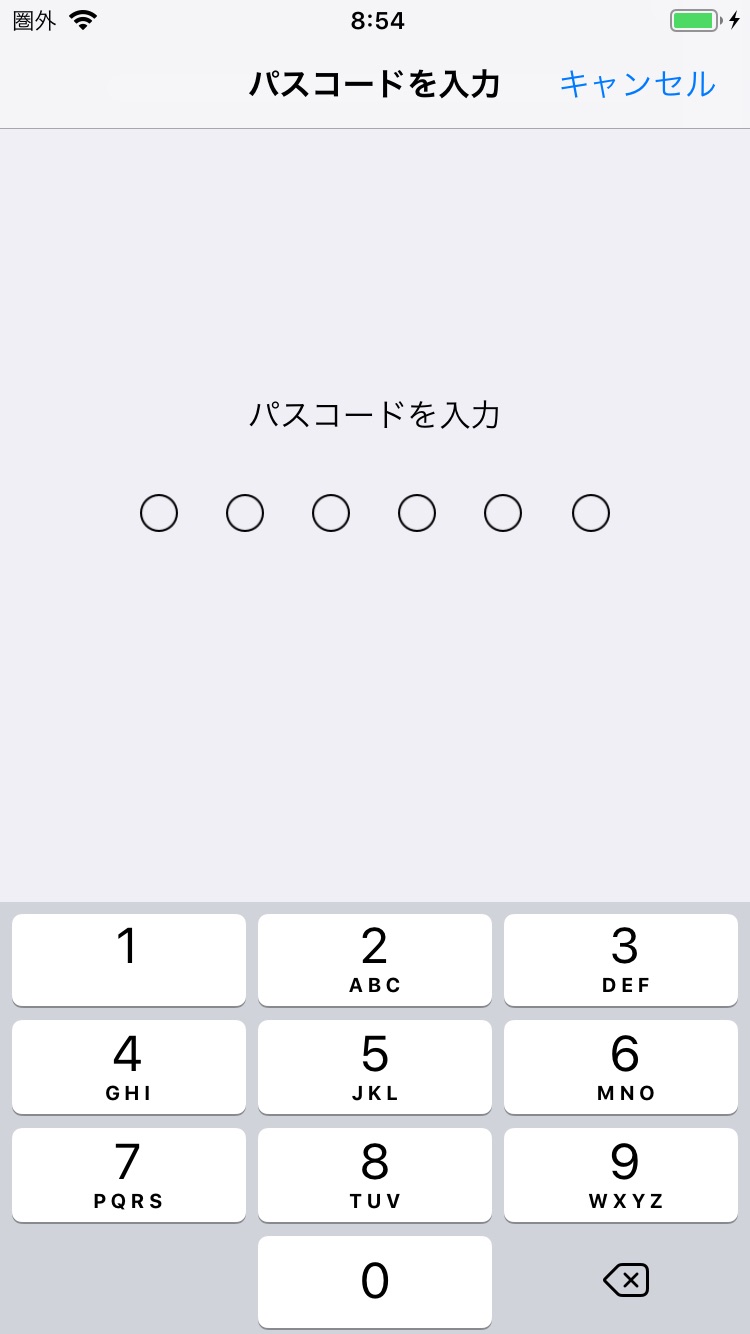
パスコード設定をオンにする
一度パスコード設定をオフにして、やっぱりオンにしたいという時や、初期設定の時にオフにしていた方いますよね。次からはパスコード設定をオンにする方法をご紹介します。
1.「設定」を押す
ホーム画面で「設定」を押す。
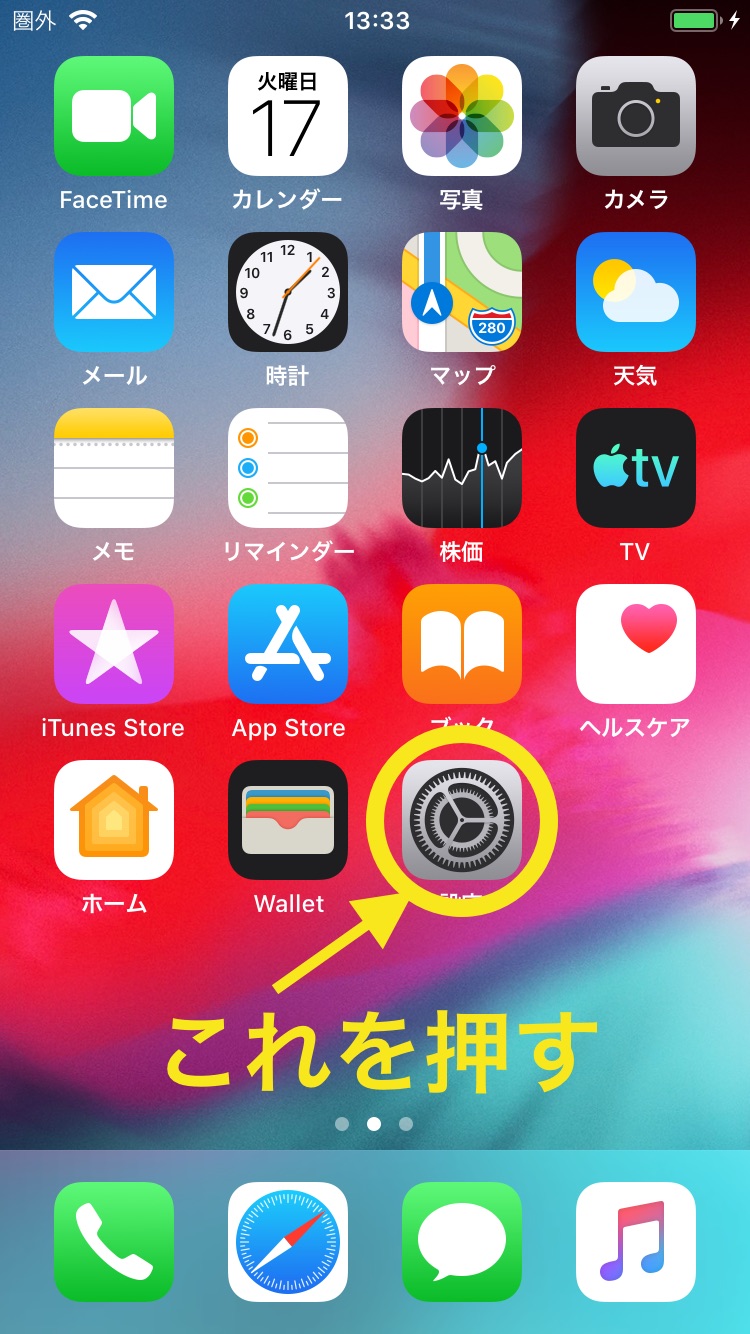
2.「Face IDとパスコード」or「Touch IDとパスコード」を押す
設定画面で「Face IDとパスコード」もしくは「Touch IDとパスコード」を押す 「Face IDとパスコード」はiPhone X以降の機種、「Touch IDとパスコード」はiPhone 8以前の機種で表示されます。
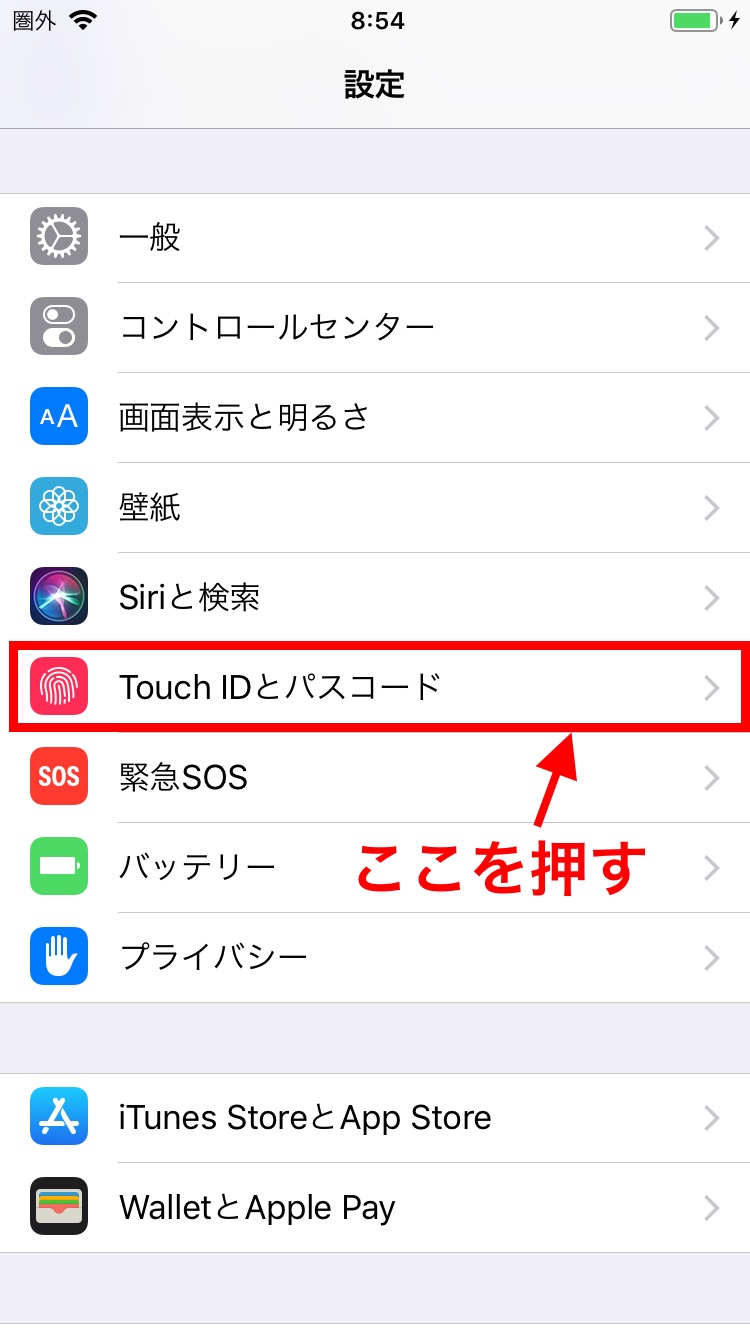
3.「パスコードをオンにする」を押す
「Face IDとパスコード」もしくは「Touch IDとパスコード」画面で「パスコードをオンにする」を押す。既にオンになっている場合には「パスコードをオフにする」という表示になっている。
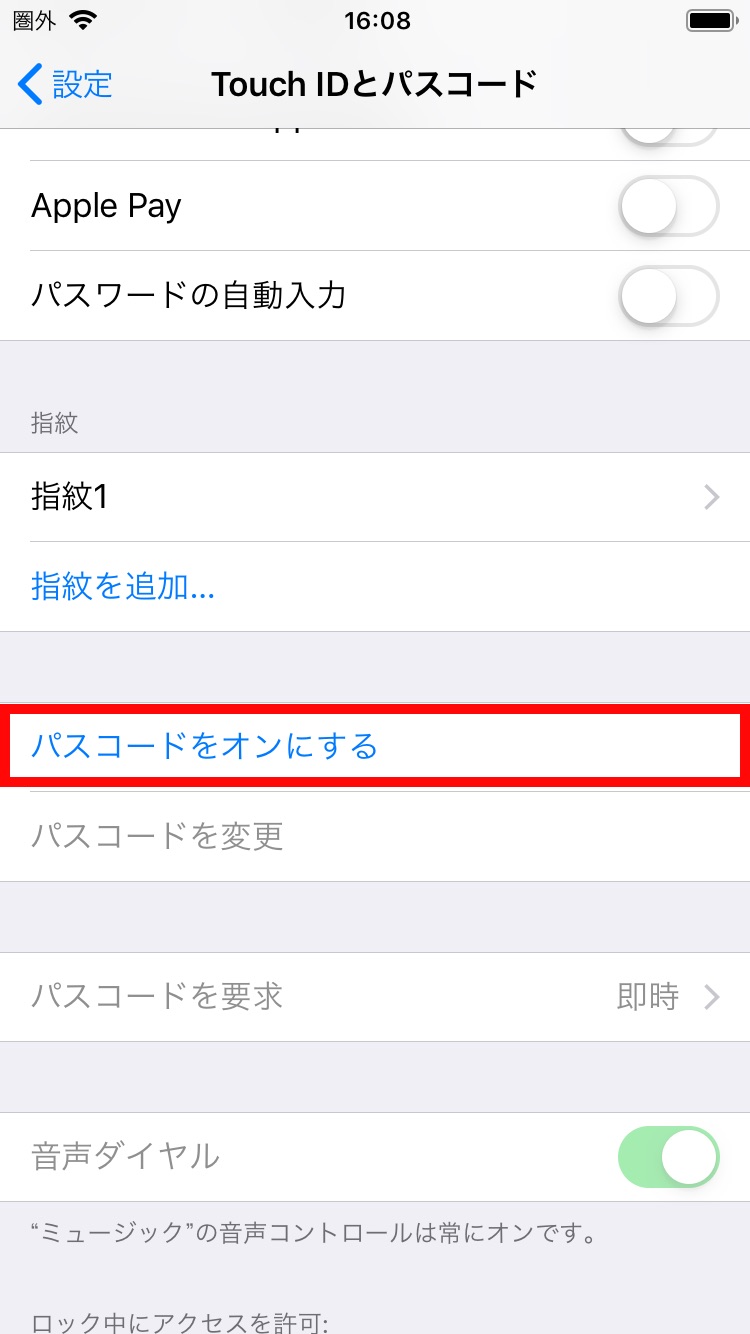
4.「保存済の指紋を削除しますか?」に回答する
iPhone 8 以前の機種で過去に指紋を登録している場合、「保存済の指紋を削除しますか?」というアラートが表示される。削除し新たに登録する場合は「削除」、残す場合には「残す」を選択する。iPhone X以降の機種では指紋ではなくFace IDについて尋ねられる。
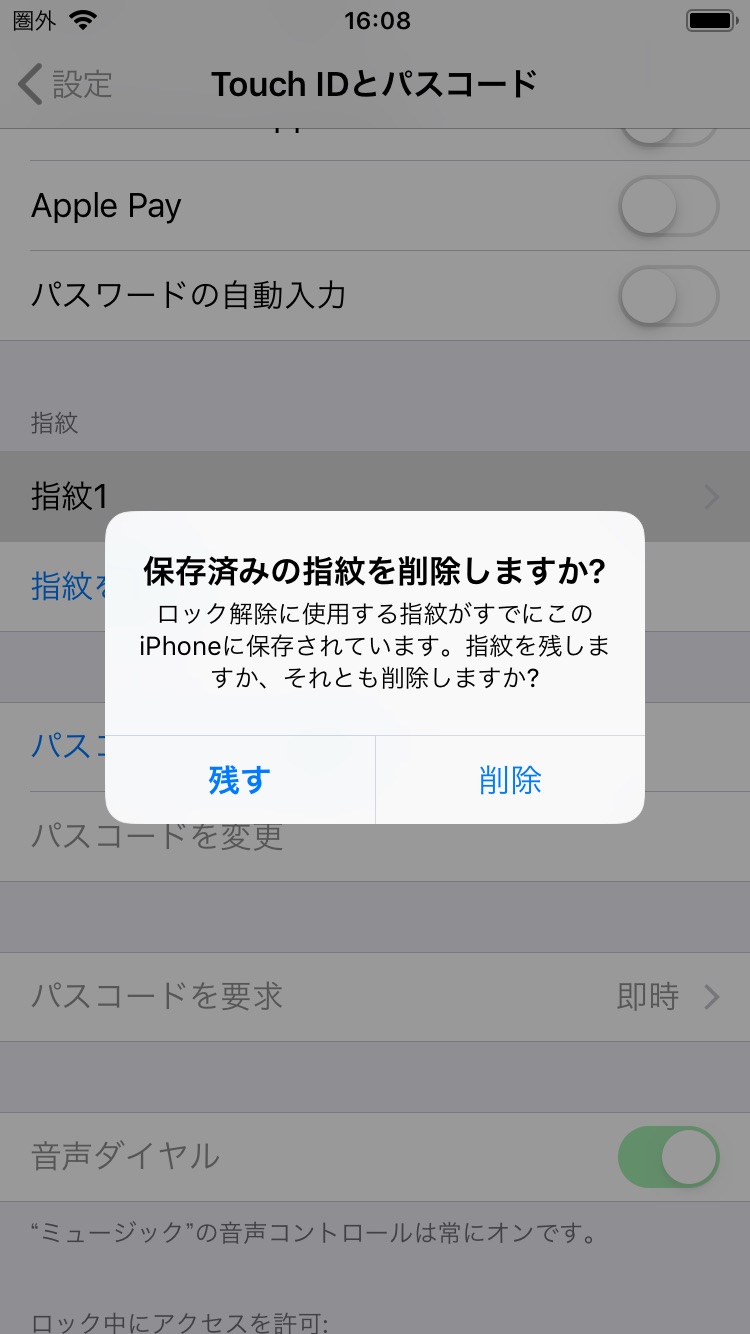
5.パスコードを設定
パスコードを新たに設定する。
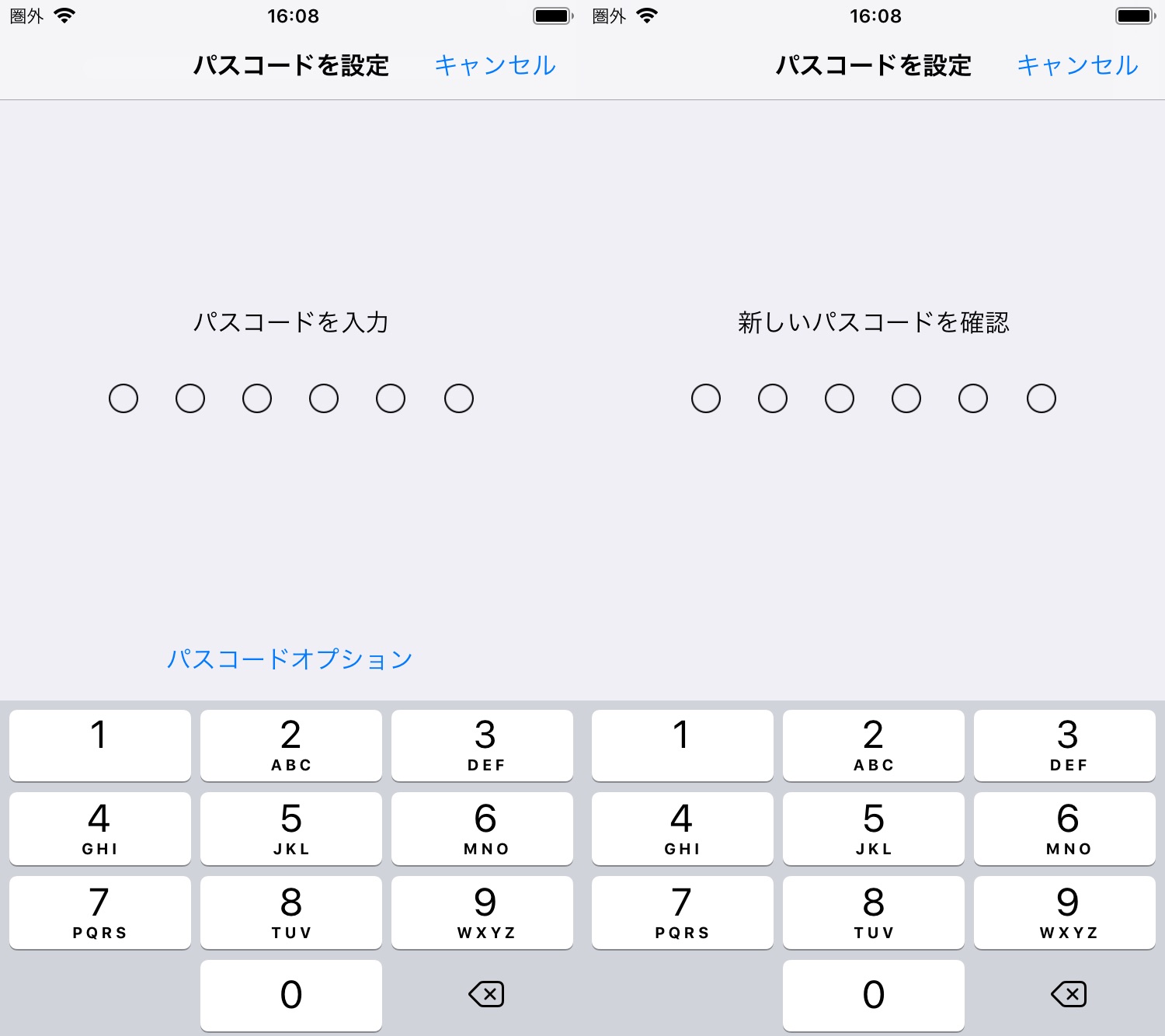
6.Apple IDのパスワードを入力
Apple IDを設定している場合、パスワードの入力が求められる。これはパスコードによりApple IDパスワードを変更することができるため、セキュリティ対策として要求される。
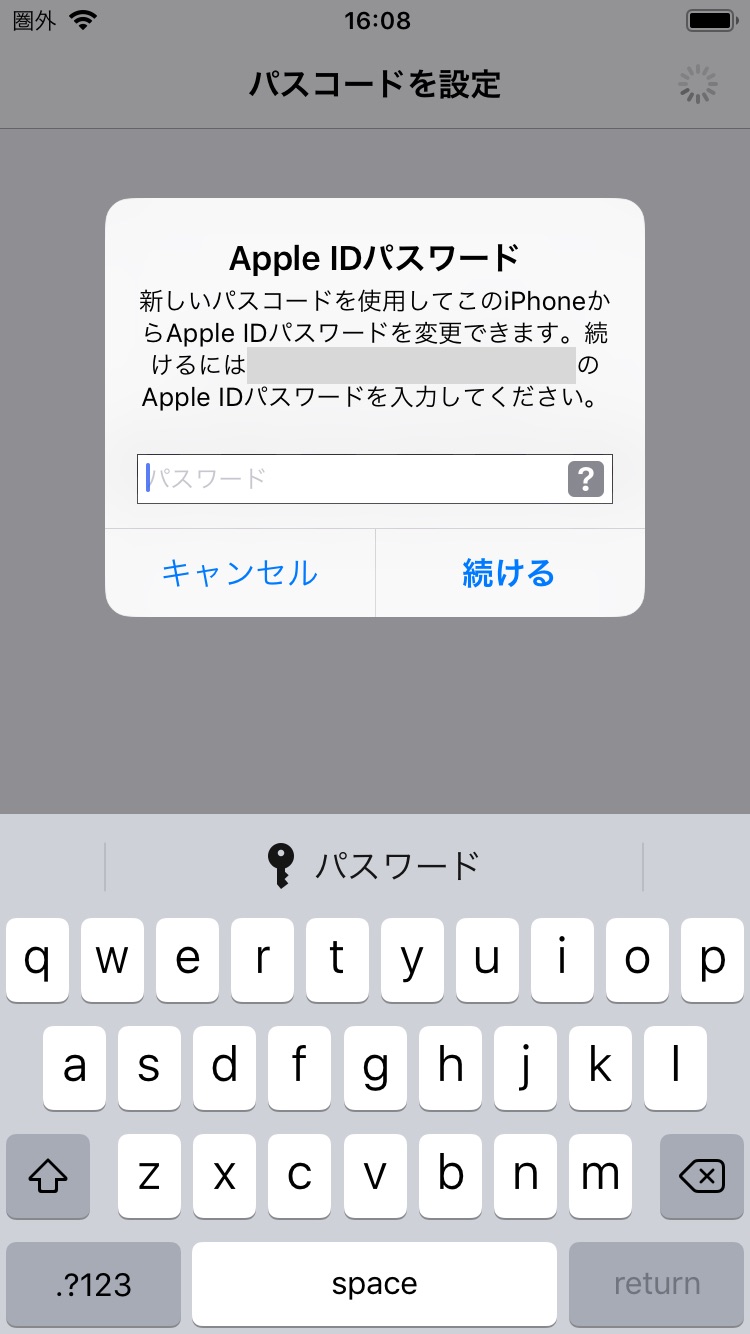
パスコードの入力をオフにするメリット・デメリット
パスコードをオフにする場合、メリットもデメリットもあります。そうしたことも理解してどちらにすべきかを考えて設定しましょう。
パスコードの入力をオフにするメリット
メリットとしては、ロック解除をする必要がない点が挙げられます。スリープや再起動をした時にすぐにホーム画面へと進むことができます。そのためストレスフリーで操作ができます。
パスコードの入力をオフにするデメリット
デメリットはセキュリティの問題です。すぐにホーム画面へといけるということは、他の人が操作しても同様です。例えばiPhoneを落としてしまったり、友人や知人がふざけて触った時などにiPhoneの操作が容易に可能となってしまいます。
つまり、パスコード設定をオフにしていると他の人が操作することで個人情報を抜かれてしまう可能性が高まります。
利便性をとるかセキュリティをとるか
利便性をとるかセキュリティをとるかが、パスコード設定をオフにするかどうかを決める要素となります。最近ではFace IDやTouch IDにより簡単にロックを解除することができるようになっています。そのため以前よりはパスコードを設定していても利便性は高まってきています。ですので、もし可能であればパスコードの設定はオンにしておいたままの方が安心です。